Googleフォトでは写真を閲覧することができます。
1枚ずつ写真をみたり、一覧で写真をみたり、拡大したり。
今回は、Googleフォトで写真を閲覧する方法を紹介します!
Googleフォトで写真を閲覧する方法
Googleフォトで写真を閲覧する
Googleフォトで写真を一覧で閲覧するには、「フォト」を使います。
Googleフォトの左サイドにある「フォト」をおすと、メイン画面に写真の一覧が表示されます。
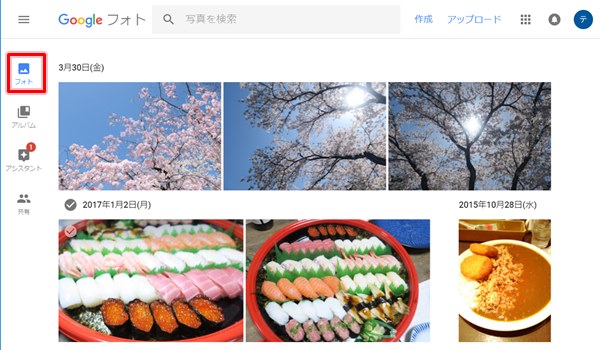
これがアップロードされた写真の一覧で、時系列順に並んでいます。
写真を1枚ずつ見る
この一覧の中から見たい写真があれば写真の上でクリックします。
すると、選択した写真が1枚表示されます。

写真を拡大する
Googleフォトでは写真を拡大することもできます。
写真を開くと、右上にアイコンが表示されます。その中から拡大縮小ボタンをおします。
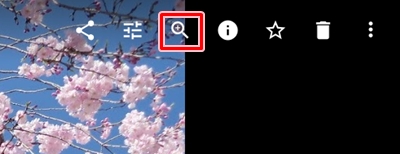
すると、写真が拡大されました。

拡大率・縮小率はここのバーを使って上下させることができます。
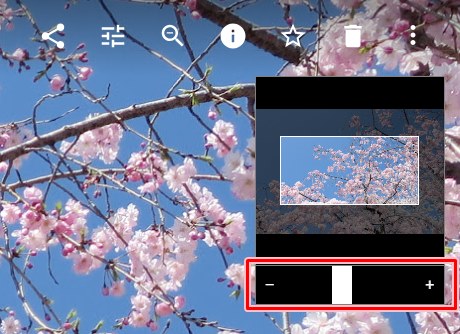
元のサイズに戻す場合は、再度「拡大・縮小ボタン」をおせば、元のサイズに戻ります。
フォトリストに戻す
元のフォトのリストに戻る場合は、左上に表示される「←」をおします。

これでGoogleフォトの写真を閲覧することができました。リストから写真を選択し、写真を閲覧し、拡大して、元のリストに戻るまでをやってみました。
以上、Googleフォトで写真を閲覧する方法でした。


コメント